Мицрософт је објавио За Виндовс 8.1Нови пакет ажурирања КБ2919442,КБ2932046, КБ2937592 и КБ2938439.Ово ажурирање укључује нове функције, нову функционалност, прелеп кориснички интерфејс и исправке грешака.Раније смо разговарали о томе шта је ново у овом ажурирању.Корисници нестрпљиво преузимају ово ажурирање.Али неколико корисника такође добија поруку о грешци када инсталирају најновију исправку на свој Виндовс 8.1 рачунар.
Неки корисници су се жалили на кодове грешака 80070020, 80073712 и 0к800ф081ф након неколико минута инсталације.Овде ћемо разговарати о решењима како да се решимо ових грешака.
如何修復錯誤 80073712、80070020、0x800f081f
Виндовс 8.1 приликом инсталирања ажурирања
1. Прво решите проблеме са ажурирањима за Виндовс.Да бисте то урадили, напишите Решавање проблема у Цхармс Сеарцх и кликните на Решавање проблема.Отвориће се прозор.Кликните на везуРешите проблеме са ажурирањем Виндовс-а.Такође, пратите упутства која сте добили.Сада покушајте са новом инсталацијом.Ако не успе, следите следеће кораке.
2. Ако на рачунару имате заштитни зид и антивирусни софтвер треће стране, онемогућите га.
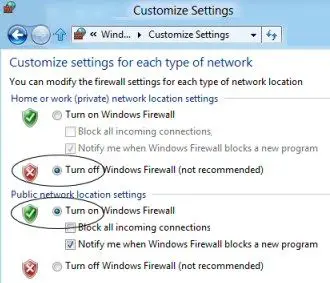
4. Идите на контролну таблу и зауставите Виндовс Упдате.
5. Отворите Филе Екплорер Ц:виндовс (или диск јединицу на којој је инсталиран Виндовс 8.1) и преименујте фасциклу СофтвареДистрибутион.Поново покрените рачунар.Омогућите Виндовс Упдате и преузмите поново.
6. Поставите свој Виндовс 8.1 ЦД и монтирајте .ИСО да бисте поново покренули инсталациони програм.
7. Када се инсталатер покрене, изаберите опцију Виндовс Репаир која решава проблем.Напишите шифру производа за оперативни систем.Након неколико поновних покретања, Виндовс 8.1 ће бити инсталиран и сви проблеми на вашем рачунару са Виндовс 8.1 биће поправљени.
Ови савети ће припремити ваш рачунар да ажурира Виндовс 8.1 и ажурира Виндовс на рачунару.Ако и даље наиђете на грешку, сигурно ћете успети пратећи савете за поправку у наставку:
1. Морате да очистите датотеке које су оштећене током инсталације ажурирања за Виндовс 8.1.
2.користите админОтворикомандна линија.
3. Откуцајте Дисм / Онлине / Гет-Пацкагес и притисните Ентер.Сада можете видети листу оштећених датотека у командној линији.
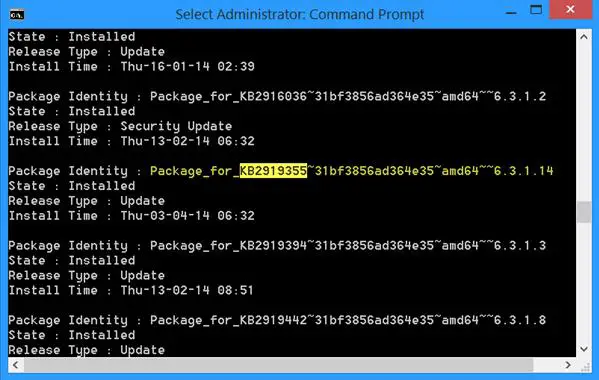
4. Дођите до 控制 面板-和 功能-Погледајте инсталиране исправкеи изаберитеИнсталирана ажурирања.
5. Изаберите инсталирану и оштећену датотеку.Деинсталирајте ове датотеке.Оштећене датотеке можете пронаћи по датуму инсталације у колони.
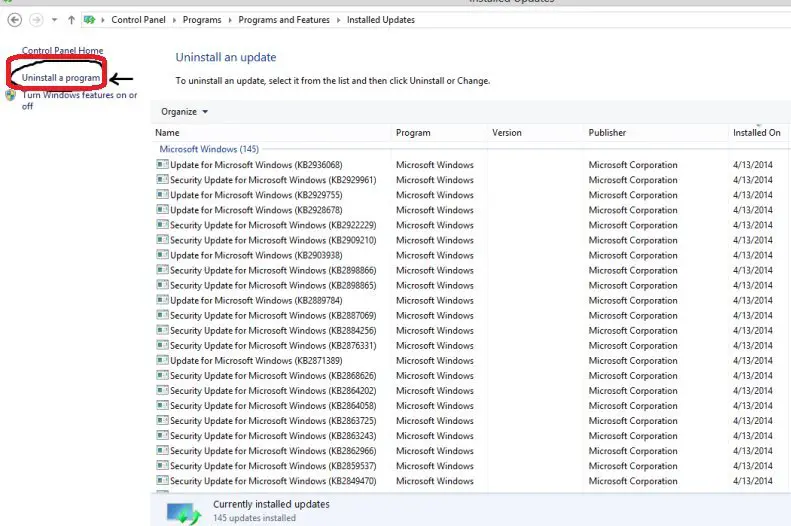
6. Ако не можете да га пронађете, поново отворите командну линију.
7. Откуцајте Дисм /Онлине / ремове-пацкаге/пацкаге_фор_КБ2919355~31бф3856ад364е35~~6.3.1.14 и притисните Ентер
8. Сада откуцајте Дисм /Онлине /цлеануп-имаге /стартцомпонентцлеануп и притисните Ентер.
9. Поново покрените рачунар.
10. Коначно, морате преузети датотеку КБ2919355 и ручно је инсталирати на свој рачунар.
Преузмите датотеку КБ32 за 2919355-битне системе са доње везе-
http://www.microsoft.com/en-us/download/details.aspx?id=42327
64-битни системи – хттп://ввв.мицрософт.цом/ен-ус/довнлоад/детаилс.аспк?ид=42335
и Виндовс Сервер 2012 Р2 ажурирање
http://www.microsoft.com/en-us/download/details.aspx?id=42334。
Након што преузмете датотеку са горње везе, инсталирајте је на свој рачунар.Поново покрените рачунар и уживајте у ажурирању.
Ако само на рачунару пронађете грешку 80070020, ево два различита начина да је поправите.
Ручно решење
1. Отворите подешавања за враћање система.за ово иди控制 面板, и писатиСистем РестореИнтрака за претрагуу горњем десном делу прозора контролне табле.кликНаправите тачку враћања.
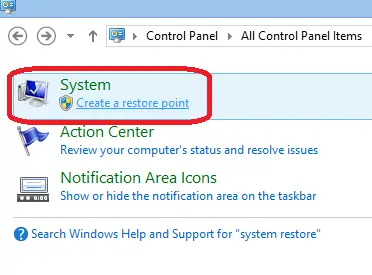
2. Добићете дијалог.Кликните на овај дијалогдугме за враћање система.
3. У следећем дијалогу кликнитеСледећа.
4. Сада изаберите тачку враћања (ранији датум или време) и кликнитеСледећи корак.
5. Изнова и изнова кликните на опцију Нект док не врати ваш систем.
6. Поново ће се покренути након опоравка.
Сада ће Виндовс аутоматски преузети и инсталирати ажурирање.
Реши аутоматски
a. Преузмите услужни програм за поправку 80070020.
b. Инсталирајте га на свој рачунар.
c. Грешка при скенирању.
d. Ако пронађете било какве грешке, кликните на опцију "Поправи".
e. Поново покрените рачунар.
Након поновног покретања, инсталација ажурирања ће се аутоматски одржавати и приказ грешке ће бити исправљен.
Сада можете ручно да инсталирате ажурирање за Виндовс 8.1 користећи горњу везу или можете да инсталирате ажурирање аутоматски.Овде можете користити и Провери ажурирања.

![Подесите Цок е-пошту на Виндовс 10 [помоћу апликације Виндовс Маил] Подесите Цок е-пошту на Виндовс 10 [помоћу апликације Виндовс Маил]](https://infoacetech.net/wp-content/uploads/2021/06/5796-photo-1570063578733-6a33b69d1439-150x150.jpg)
![Решите проблеме са Виндовс Медиа Плаиер-ом [Водич за Виндовс 8 / 8.1] Решите проблеме са Виндовс Медиа Плаиер-ом [Водич за Виндовс 8 / 8.1]](https://infoacetech.net/wp-content/uploads/2021/10/7576-search-troubleshooting-on-Windows-8-150x150.jpg)
![Поправи грешку Виндовс Упдате 0к800703ее [Виндовс 11/10] Поправи грешку Виндовс Упдате 0к800703ее [Виндовс 11/10]](https://infoacetech.net/wp-content/uploads/2021/10/7724-0x800703ee-e1635420429607-150x150.png)




![Покрените командну линију у оперативном систему Виндовс [7 начина] Покрените командну линију у оперативном систему Виндовс [7 начина]](https://infoacetech.net/wp-content/uploads/2021/09/%E5%95%9F%E5%8B%95%E5%91%BD%E4%BB%A4%E6%8F%90%E7%A4%BA%E7%AC%A6-150x150.png)

![Како видети верзију Виндовс-а [веома једноставно]](https://infoacetech.net/wp-content/uploads/2023/06/Windows%E7%89%88%E6%9C%AC%E6%80%8E%E9%BA%BC%E7%9C%8B-180x100.jpg)


